

ずいぶん前に書いた「暗くコントラストの高い写真をどうにかするパート2」のパート3です。前回はデジカメのDNGデータでの実験でした。今回は本職の写真フィルム(ネガ)から作ったDNGデータにパート2で試行した手法を適用してみます。具体的な手法は前回の記事を参照してください。
サンプルに使う写真は「顔が暗い写真を明るくする実験」で使用したものです。大本の画像のサイズは5624x3680ですが処理で使用したサイズは1024x670ドットです。このページで表示している画像は512x335に縮小したものです。

元画像 - 本来DNGなので見られません。Picasaで簡易現像してJPEGにしました。
パート2の手法を使うためにまずはDNGファイルをHDRとみたててmantiuk06とfattalでトーンマップした画像を作ります。DNGは5624x3680で出力は1024x670です。ここに表示しているものは512x335に縮小しています。ややこしくてすみません。ややこしついでにfattalにつきましては出力サイズが異なるとトーンマップ結果も異なります。処理するサイズを変更した場合同様の結果は得られません。

Mantiuk06 - パラメータは下記
pregamma: 1
contrast mapping: 0.5
saturation factor: 1.4
detail_factor: 1

Fattal - パラメータは下記
pregamma: 1
alpha: 1
beta: 0.8
saturation: 0.8
noiseredux: 0.2
それでは本番の合成です。合成はGIMPで行いました。同様な作業ができるソフトなら何でも大丈夫です。まずはパート2での方法です。
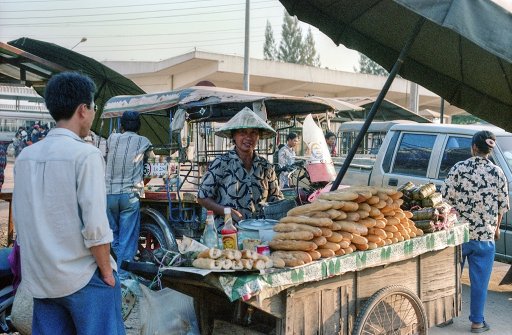
【画像にマウスを乗せると元画像と比較:クリックで拡大】
Mantiuk(下)とFattal(上)をレイヤーで重ねて、Fattalのモードをオーバーレイにします。Fattalの透明度は50%です。透明度はお好みで調整すればよいでしょう。
次にモードを通常で合成したものです。
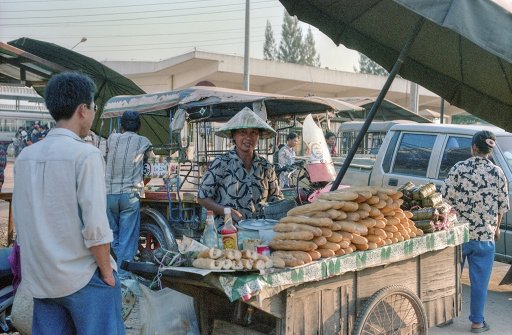
Mantiuk(下)とFattal(上)をレイヤーで重ねて、Fattalの透明度は20%です。上下を入れ替えて透明度を80%にしても同じ結果になります。こちらも透明度はお好みで調整すればよいでしょう。できあがりはやや色が薄いというか白こいというかサッパリしてます。

【画像にマウスを乗せると元画像と比較:クリックで拡大】
GIMPでコントラストを少し上げて(+8)みました。こちらもよい感じに仕上がったと思います。
このシリーズでのHDR(トンマッピング)の目的は奇抜な絵を作ろうということではなくて、コントラストの高すぎる、明暗の差が大きすぎる写真をどうにか自然な感じで観られるようにしようとということです。みごと暗部を引き出すことができました。ネガフィルムのラチチュードの広さに感謝です。ネガであれば同様な写真を修整できそうです。